源码介绍
CF 穿越火线 2.0 完整服务端+客户端是一款备受喜爱的游戏系统,支持局域网联机和公网联机。如果您对搭建一个完整的喜爱福 CF2.0 游戏系统感兴趣,本文将为您提供详细的安装步骤和所需的准备工具。
在开始安装之前,请确保您已经下载了附件中的两个版本:一个是虚拟机版,另一个是非虚拟机版。这两个版本均包含了安装所需的文件和详细的安装教程。
源码截图

安装教程
准备工具
- SQL Server 2019
- SSMS (SQL Server Management Studio)
- Navicat(用于添加账号和道具等 CF 点)
- NotePad++
安装准备
- 安装并配置好 SQL Server 2019 和 SSMS 。
- 在 SSMS 中创建一个数据库用户,并确保勾选了管理员角色以避免错误。
- 将提供的所有数据库备份文件( .bak )还原到数据库中。
安装服务端
- 解压文件,将整个 pmang 文件夹放在 C 盘根目录下。
- 打开 CFDBLib.ini 文件,将准备好的数据库账号和密码填入其中。
- 将 CFDBLib.ini、CRS.ini、DBGWMGR.ini 三个文件复制到 C 盘的 Windows 目录下。
- 打开 crossfire 文件夹,在所有子目录中的 ServerInfo.ini 文件中将 PUBLIC_IP 修改为服务器的公网 IP(如果是本地玩则改为 127.0.0.1 )。
- 打开 CF_MIN_CU 数据库,这是服务器列表数据库,在其中将 IP 地址和端口修改为 cf_gamesrv中ServerInfo.ini文件中配置的 ServerServiceForceIP 和 ServerServiceForcePort 。如果你有多个 gamesrv,则需要配置多条 CF_MIN_CCU。
- 以管理员身份运行根目录下的SETUP.BAT文件,安装服务完成后打开 SGGM 文件夹,将所有配置文件中的 PUBLIC_IP 修改为公网 IP 或 127.0.0.1。
- 启动 sggm_agent、sggm_client 和 sggm_server,使用账号 admin 和密码 1234 登录。进入后启动服务即可(如果需要添加 sggm 账号,在 sggm 数据库中添加即可,sggm 是无用的,可以直接启动服务来运行服务端)。
- 若要添加账号,可以使用 Navicat 打开 PROC_WEB_USER_INFO_INS 存储过程,并填写账号密码等信息,然后运行即可。另外,也可以直接向 CF_MEMBER 表中添加账号,有关密码加密方式的详细信息可在存储过程中找到。
感谢您的来访,获取更多精彩文章请收藏本站。

© 版权声明
THE END











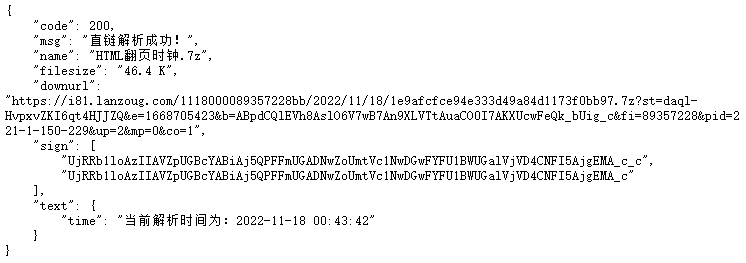

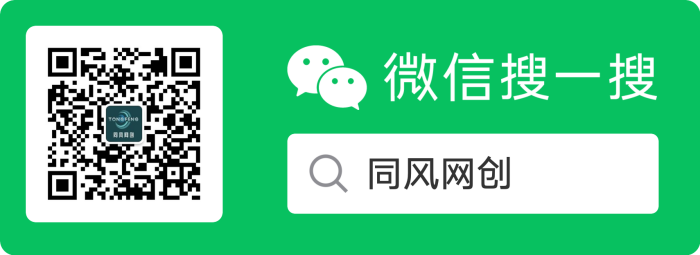

暂无评论内容